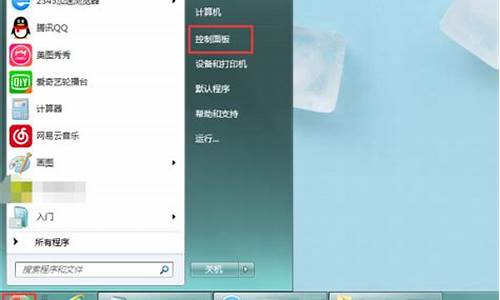如何卸载公司电脑系统更新-公司门户如何卸载
1.如何一次性彻底删除系统安装过的所有更新
2.我的电脑系统装完以后自动安装了很多自动更新!请问它对系统的速度有影响吗?需要全部卸载掉吗?
3.电脑更新完之后开不了机为什么
如何一次性彻底删除系统安装过的所有更新

点击电脑屏幕右下方的“操作中心”图标后点击打开操作中心
点击下方Windows更新
点击查看更新历史记录即可进行查看
点击安装更新便进入卸载更新的窗口
进入查看更新历史记录后,左键 双击更新条目,便可查看更新的详细信息及更新的重要程度
在这里点击已安装的更新也可以进入卸载更新的面板
进入已安装更新面板后,双击更新条目会弹出卸载确认框,点击卸载便删除此更新。
我的电脑系统装完以后自动安装了很多自动更新!请问它对系统的速度有影响吗?需要全部卸载掉吗?
自动更新可以帮助系统修复某些缺陷,应该无太大影响的。正常状态下不必卸掉。卸掉应该无太大影响的,不过我没试过。
如果你不想要系统更新,可禁用系统更新,而不必等它装了再卸掉:
用组策略编辑器可禁用windows自动更新;
运行->gpedit ,在弹出的面板中选:用户配置->管理模板->系统 ,这时右边的项目中有"WINDOWS自动更新"一项,双击,选 已禁用 .
如果您安装了 Windows XP Service Pack 1 或者安装了在 Windows XP 发布后所发布的自动更新,则您应该使用新的自动更新设置,位于: 计算机配置 / 管理模板 / Windows Update .设置方法与上法相似.
自己试着搬弄搬弄,希望你能成功.
电脑更新完之后开不了机为什么
一般出现这种情况时,已经无法正常进入系统,需进入Windows RE中进行相关操作。
在设备上安装特定更新后,可能会发生开机黑屏。如果更新后出现黑屏,可以尝试通过卸载最近的更新来修复错误。
卸载更新的方法:
1、在安全模式中卸载更新(此方法适用于Win10 1809之前的版本)
在进入安全模式之前,需要先进入 Windows RE恢复模式。
非正常启动三次,可进入Windows RE恢复模式。具体操作方法如下:
按住电源按钮 10 秒钟以关闭设备。
再次按电源按钮以打开设备。
看到 Windows 启动(重启时显示ASUS的LOGO)后,立即按住电源按钮 10 秒钟关闭设备。
再次按电源按钮以打开设备。
在 Windows 重启时,按住电源按钮 10 秒钟设备。
再次按电源按钮以打开设备。
让设备完全重启以进入 WinRE。
进入Windows RE后,按照如下图例中的步骤进入安全模式:
第一步:在“选择一个选项”屏幕上,依次选择“疑难解答”>“高级选项”>“启动设置”>“重启”。
第二步:设备重启后,将看到选项菜单。建议按数字键“5”或者按“F5”键进入网络安全模式。
当设备处于安全模式后,按照以下步骤在控制面板中卸载最近的更新:
在任务栏上的搜索框中(也可使用Windows键+Q键组合键呼出搜索框),键入“控制面板”,然后从结果列表中选择“控制面板”。
在“程序”下,选择“卸载程序”。如果使用的是大/小图标视图,请在“程序和功能”下面选择“卸载程序”。
在左侧,选择“查看已安装的更新”,然后选择“安装时间”,按安装日期对更新进行排序以查看最新更新。
右键单击卸载最近的更新,然后选择“是”以进行确认。
PS:并非所有已更新补丁都会显示在列表中。
卸载操作完成后,进行重启操作,查看机台是否能正常进入系统,用以验证是否解决“系统因更新后发生蓝屏无法进入系统”。
2、在Win RE中卸载更新(此方法适用于Win10 1809及更高版本)
非正常启动三次,可进入Windows RE恢复模式。具体操作方法如下:
按住电源按钮 10 秒钟以关闭设备。
再次按电源按钮以打开设备。
看到 Windows 启动(重启时显示ASUS的LOGO)后,立即按住电源按钮 10 秒钟关闭设备。
再次按电源按钮以打开设备。
在 Windows 重启时,按住电源按钮 10 秒钟设备。
再次按电源按钮以打开设备。
让设备完全重启以进入 WinRE。
进入Windows RE后,按照如下图例中的步骤进行操作:
第一步:在“选择一个选项”屏幕上,依次选择“疑难解答”>“高级选项”>“卸载更新”
第二步:在“选择一个选项”屏幕上,选择“卸载最新的质量更新”或“卸载最新的功能更新“。
卸载操作完成后,进行重启操作,查看机台是否能正常进入系统
声明:本站所有文章资源内容,如无特殊说明或标注,均为采集网络资源。如若本站内容侵犯了原著者的合法权益,可联系本站删除。